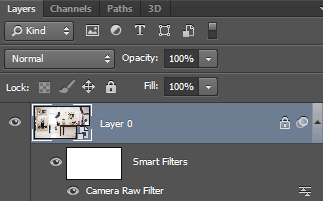Az Adobe Camera Raw (amelyet a Photoshop és a Lightroom használ) vitathatatlanul a létező legerősebb fotófeldolgozó motor. Mi van akkor, ha szeretné az összes RAW-feldolgozási funkciót, de nem RAW-fotókkal dolgozik?
Néhányan tudják, hogyan nyithatják meg a JPG-fájlokat az ACR-rel az Adobe Bridge-en keresztül, de ha nem nagy Bridge-rajongó, mint én, akkor ezt a lépést teljesen megkerülheti.
Ez a bemutató két módszert mutat be arra, hogy a JPG-fájlokat úgy nyissa meg és szerkessze a Photoshopban, mintha RAW-fotók lennének.
1. módszer
Ez a módszer a Photoshop frissítései miatt ma már “régimódinak” számít. Ha nincs Photoshop CC vagy újabb Photoshopja, akkor is használhatja ezt a módszert.
1. lépés
Kattintson a Fájl > Megnyitás mint.
Navigáljon a JPG fájlra, és győződjön meg róla, hogy a Camera Raw van kiválasztva a fájltípus legördülő listában.
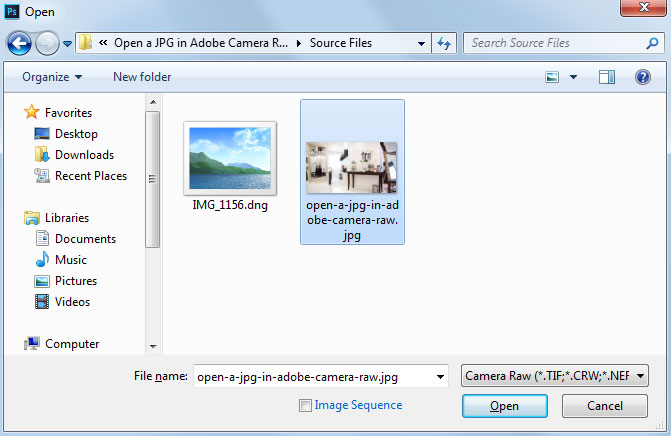
2. lépés
Dupla kattintással töltse be a JPG fájlt az Adobe Camera Raw programba a Photoshopban.
Mihelyt elvégezte a beállításokat, kattintson a Kép megnyitása gombra a kép megnyitásához a hagyományos Photoshop felületen belül.

2. módszer
Ez a módszer nem romboló hatású, és a Photoshop legújabb frissítéseinek köszönhetően könnyebben használható.
1. lépés
Nyissa meg a képet a Photoshopban. Kattintson rá a jobb gombbal a Rétegek panelen, és alakítsa át Smart Objectté.
Kattintson a Filter > Camera Raw Filter (SHIFT + CTRL + A) gombra, hogy megnyissa a képet az Adobe Camera Raw-ban.

2. lépés
Mihelyt elvégezte a módosításokat, kattintson a Kép megnyitása gombra, hogy visszatérjen a Photoshopba.
Most a Camera Raw szűrőt intelligens szűrőként alkalmazva láthatod, ami azt jelenti, hogy a Rétegek panelen duplán kattintva visszaléphetsz, és módosíthatod az eredeti beállításokat.